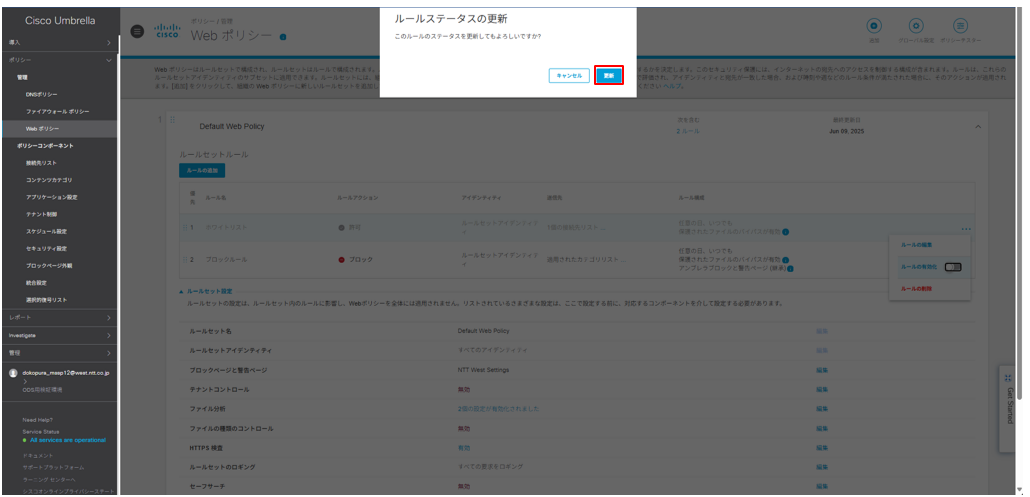許可・ブロック設定
特定のサイトが見られない
Cisco Umbrella がサイトの安全性を確認できない場合、その通信を遮断する場合があります。
表示を行うためには管理コンソールで、対象のサイトへの通信を許可する設定を行う必要があります。
サイトに問題がないと判断できる場合のみ、下記手順で許可設定をお願いします。
許可/ブロックリスト設定方法
①左側のメニューより「ポリシー」-「ポリシーコンポーネント」-「接続先リスト」をクリックし、接続先リスト管理画面にて実施します。
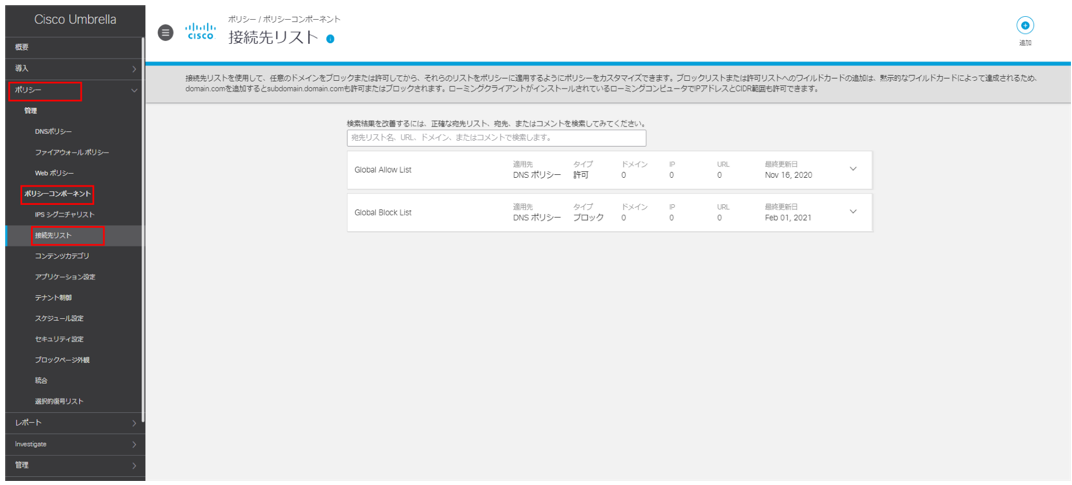
②画面右上の「追加」をクリックします。
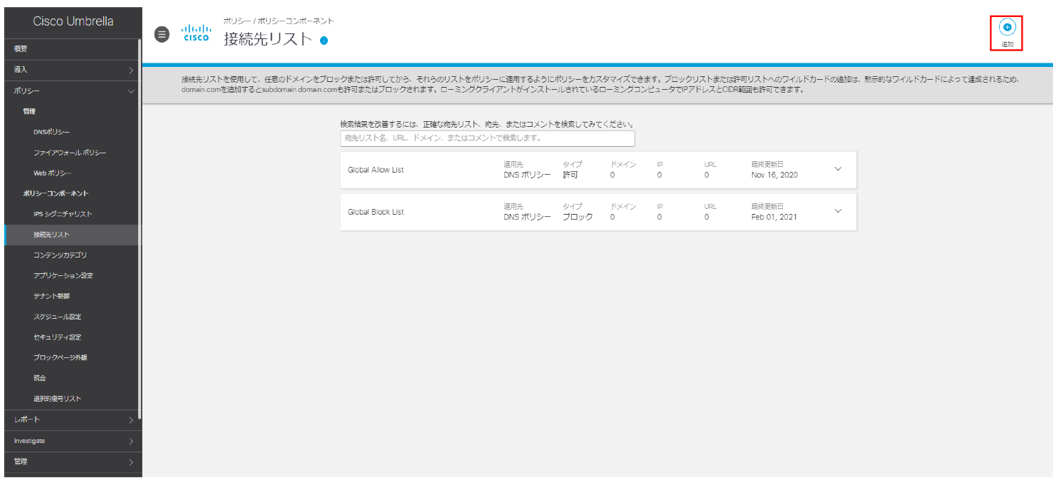
③「リスト名」に新しい接続先リストを設定します。
同じリスト名を複数登録できるため、混乱を避けるためにも一意のリスト名を設定します。
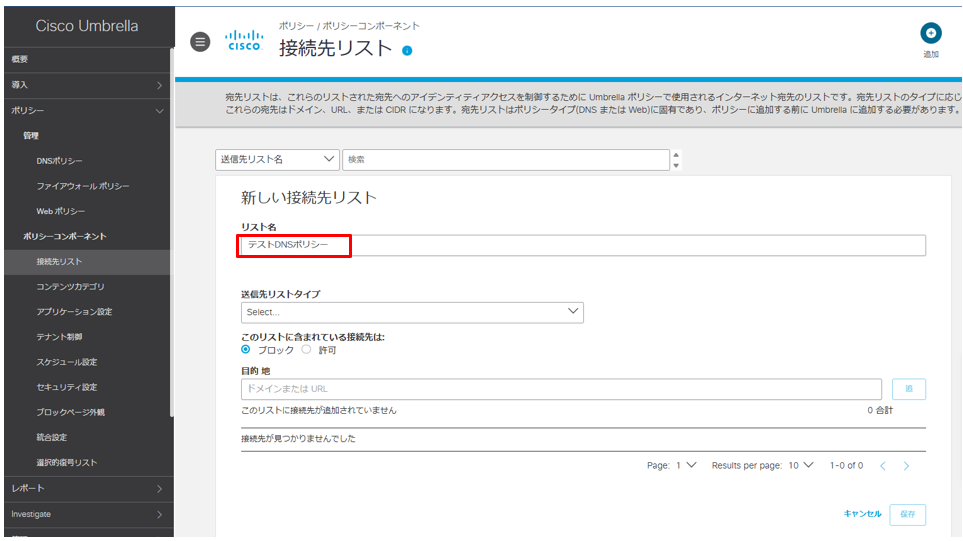
④ 「この 接続先リスト 次に適用されます」で
DNSポリシーを作成する場合:DNSポリシーを選択し、⑤に進む。
Webポリシーを作成する場合:Webポリシーを選択し、⑥に進む。
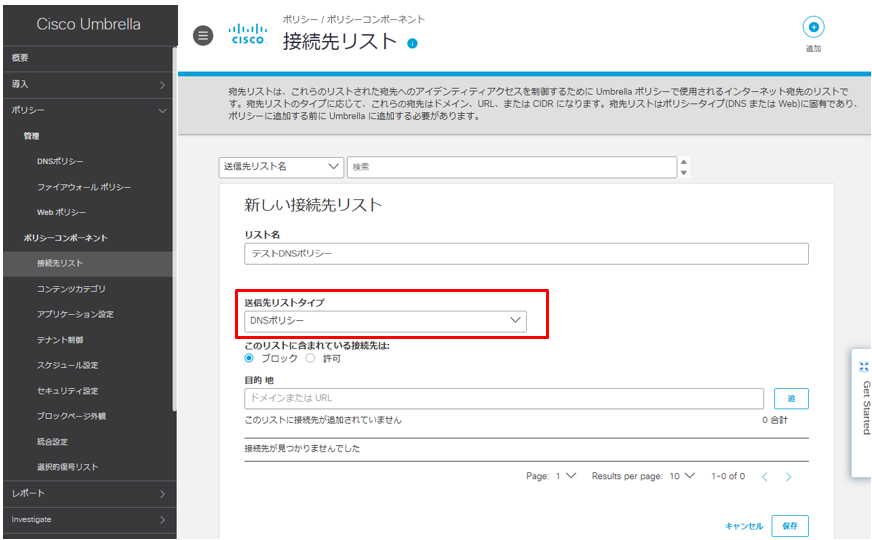
⑤ DNSポリシーを作成する場合
「このリストに含まれている接続先は」で以下の通り選択する。
接続拒否リストを作成する場合:ブロック (見せたくないサイトを見られないようにする場合は、こちらを選択)
接続許可リストを作成する場合:許可 (見れないサイトを見られるようにする場合は、こちらを選択)
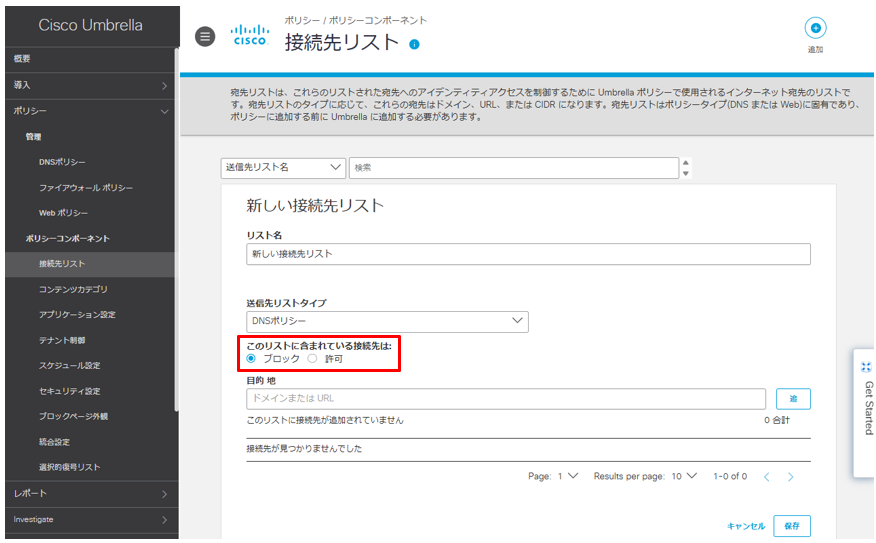
【DNSポリシー用に宛先を追加する場合の画面】
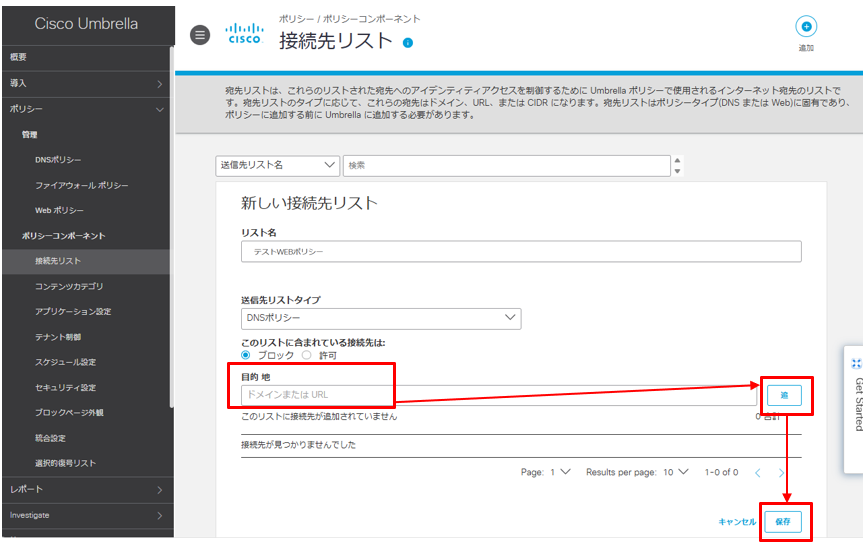
⑥Webポリシーを作成する場合:
対象の宛先を赤枠に設定し、右側の「追」ボタンをクリックします。
設定できる値は、以下の通りです。
|
No |
適用先 |
種別 |
設定できる値 |
||
|---|---|---|---|---|---|
|
ドメイン |
URL |
IPv4またはCIDR |
|||
|
1 |
DNS ポリシー | 接続拒否リスト | 利用可 | 利用不可 | 利用不可 |
|
2 |
接続許可リスト | 利用可 | 利用不可 | 利用可 | |
|
3 |
Webポリシー | ー | 利用可 | 利用可 | 利用可 |
【Webポリシー用に宛先を追加する場合の画面】
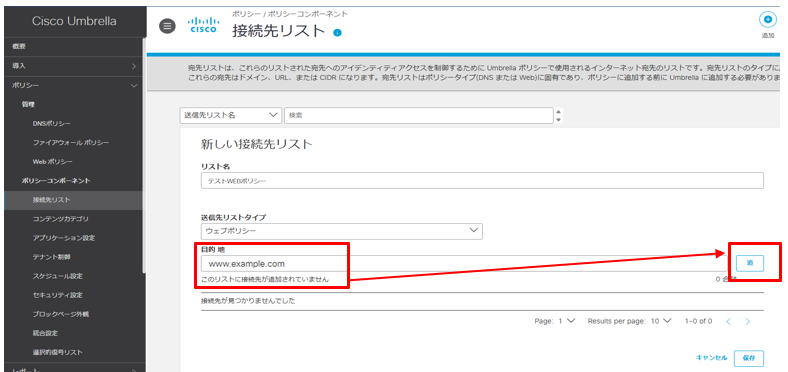
⑦追加した宛先が、表示されていることを確認し、「保存」をクリックします。
宛先が複数ある場合は、⑥の作業を繰り返します。
注) 1つの接続先リストに追加可能な宛先は5,000件となっていますが、パフォーマンスの観点から100件以下に抑えることを推奨します。
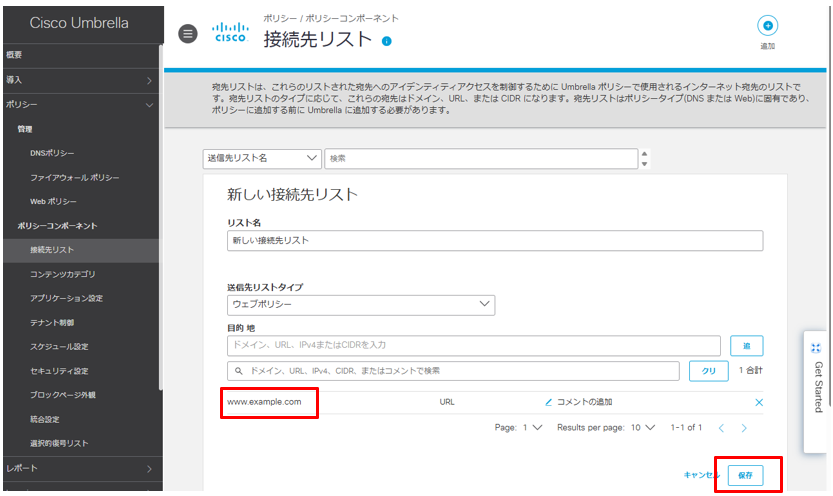
⑧作成した接続先リストが表示されていることを確認します。

注)Webポリシーの接続先リストへドメインを登録する際、以下エラーが出る場合はUmbrellaにて必要な宛先となるため、リストへ登録できません。
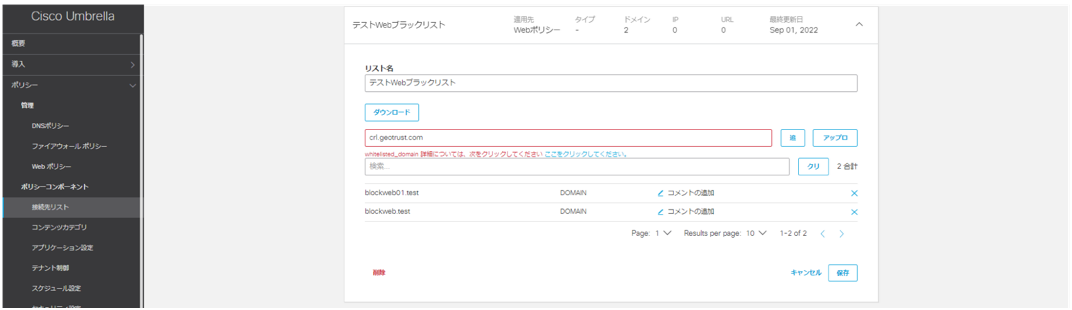
⑨作成したDNSポリシーを適用します。
左側のメニューより「ポリシー」-「DNSポリシー」ー「Default Policy」をクリックしします。
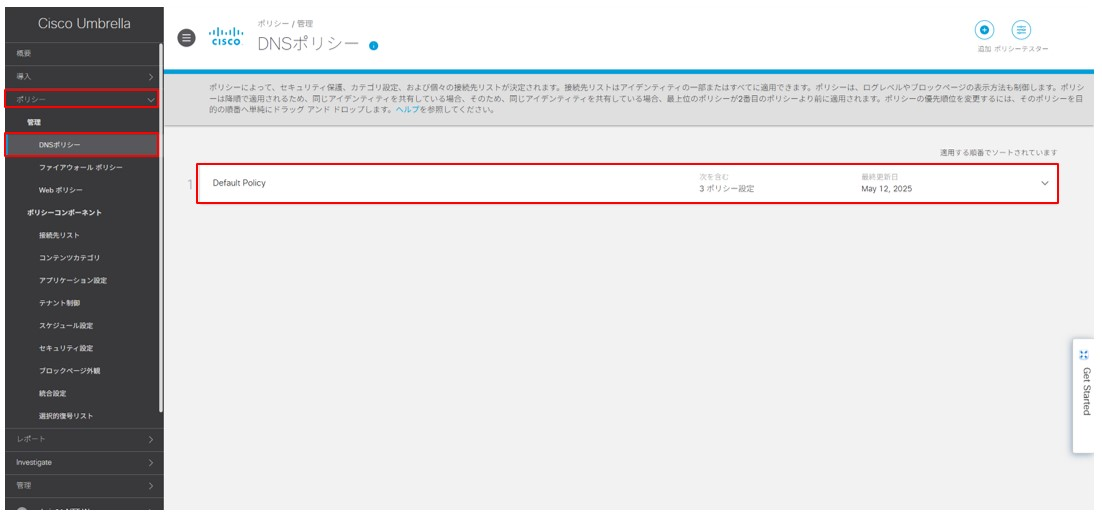
⑩接続先リスト適用の「編集」をクリックしします。
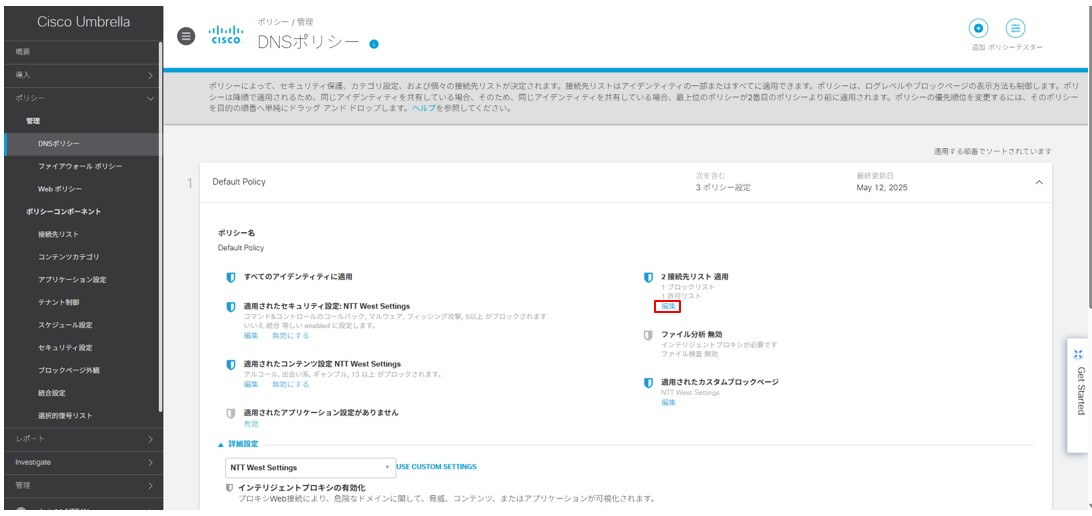
⑪作成した「テストDNSポリシー」を「チェック」ーブロック適用対象リストに「テストDNSポリシー」が反映ー「設定して戻る」をクリック

⑫接続先リスト適用に追加したポリシーが反映されていることを確認し「保存」をクリック
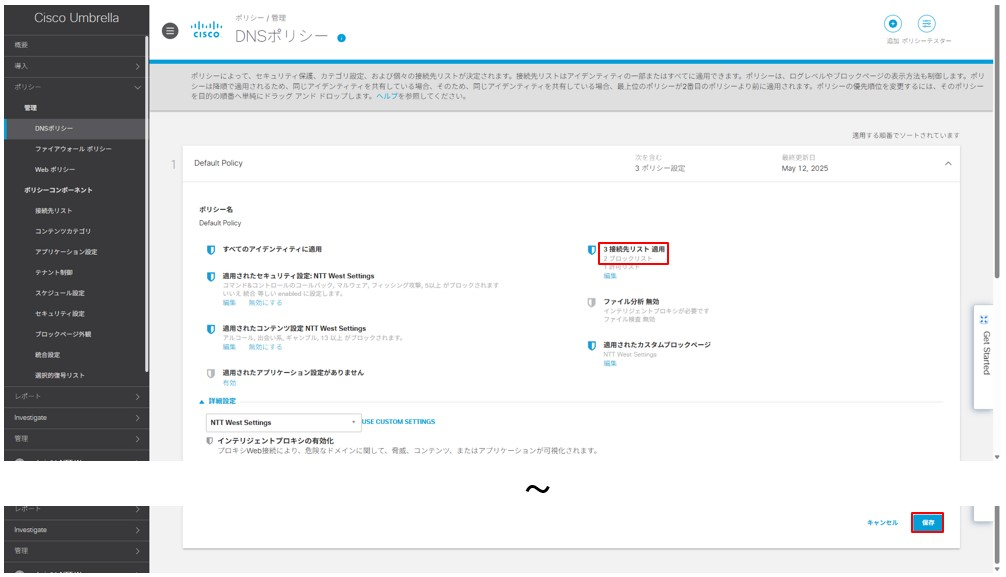
⑬作成したWebポリシーを適用します。
左側のメニューより「ポリシー」-「Webポリシー」ー「Default Web Policy」をクリックしします。
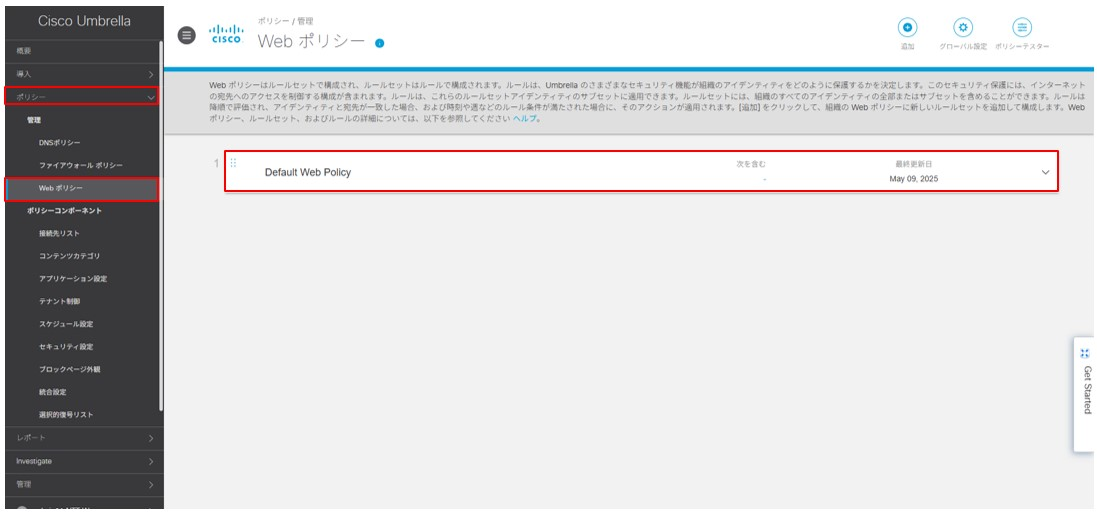
⑭接続先リスト適用の「ルールの追加」をクリックしします。
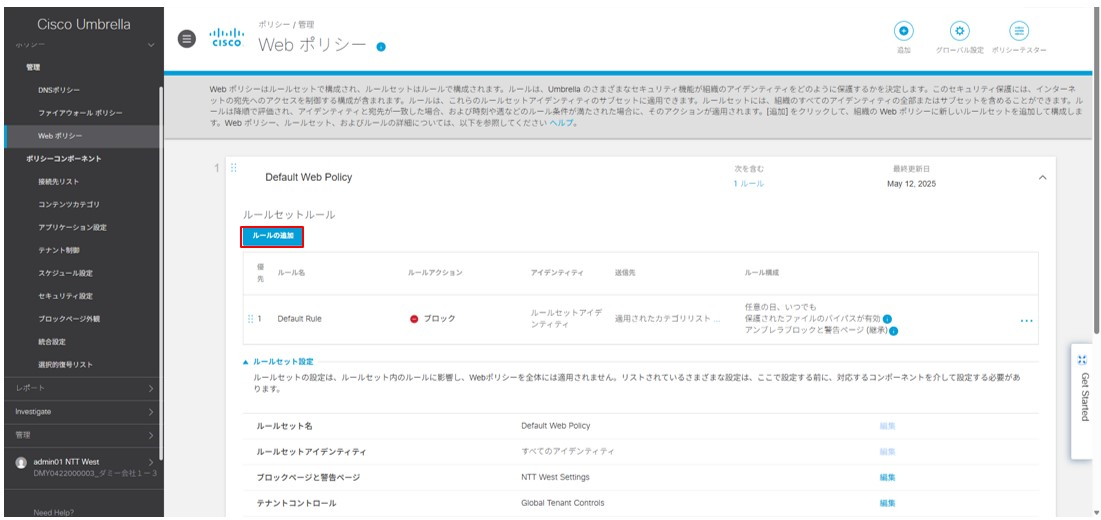
⑮例えばルール名「ホワイトリスト」、ルールアクション「許可」のルールを追加する場合
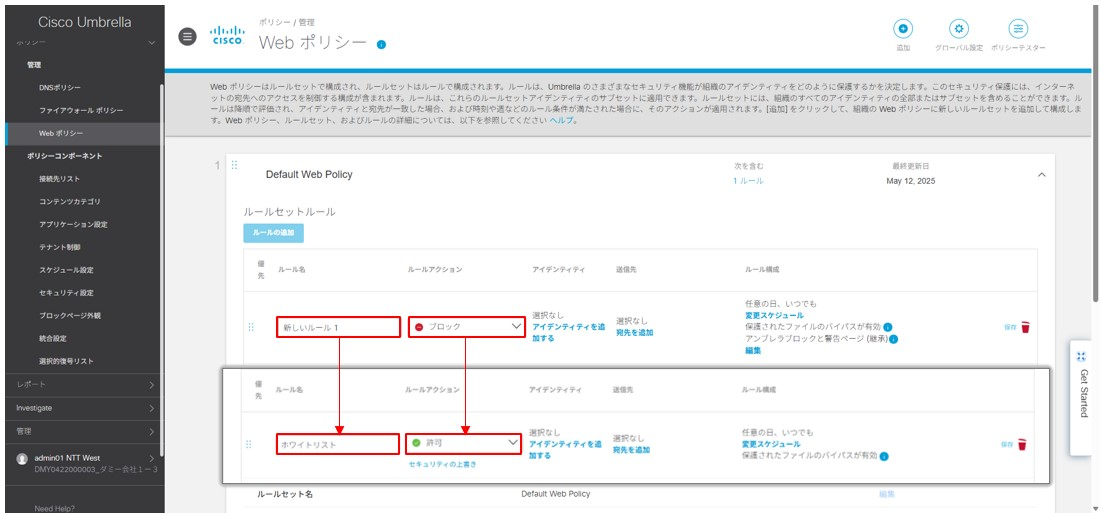
⑯アイデンティティの「ルールセットアイデンティティの継承」を選択しー「適用」をクリック
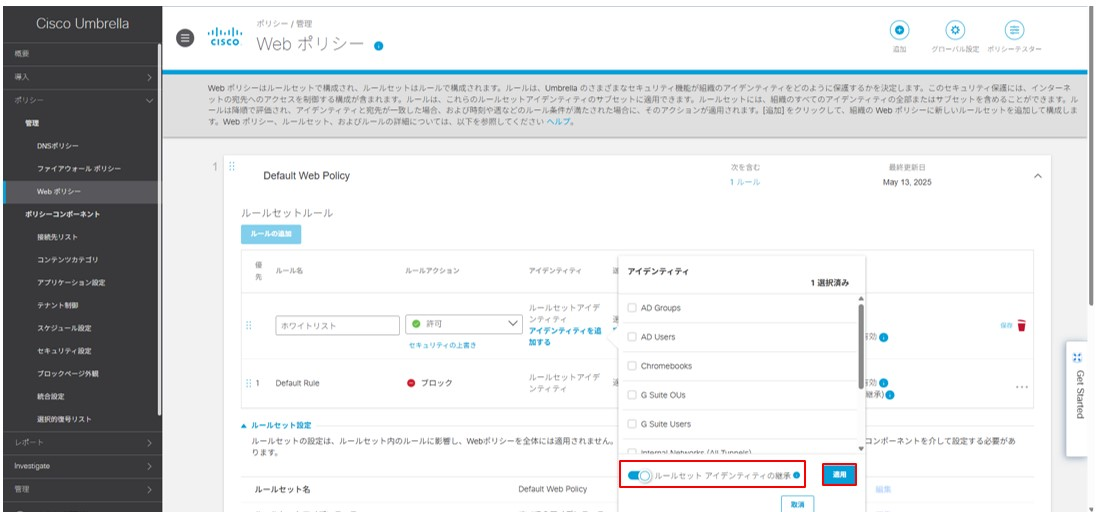
⑰送信先の「Destination Lists」を選択しー「>」をクリック
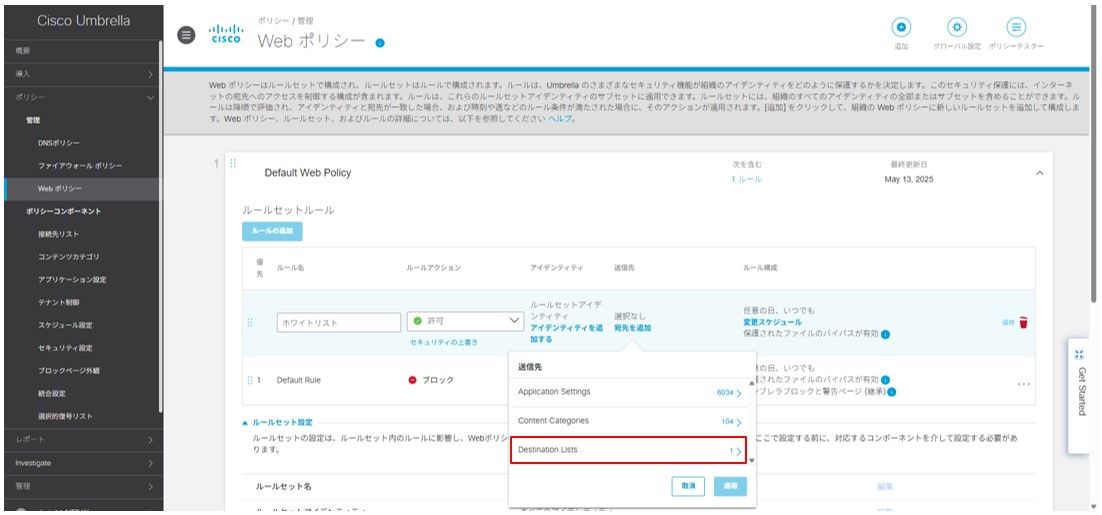
⑱送信先/宛先リストで作成した「テストWEBポリシー」を選択しー「適用」をクリック
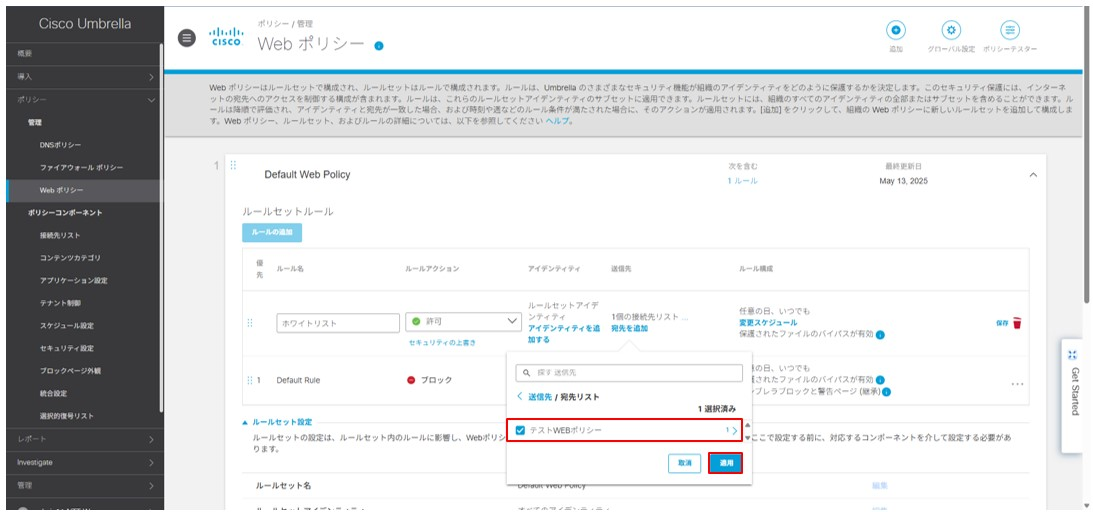
⑲「保存」をクリック
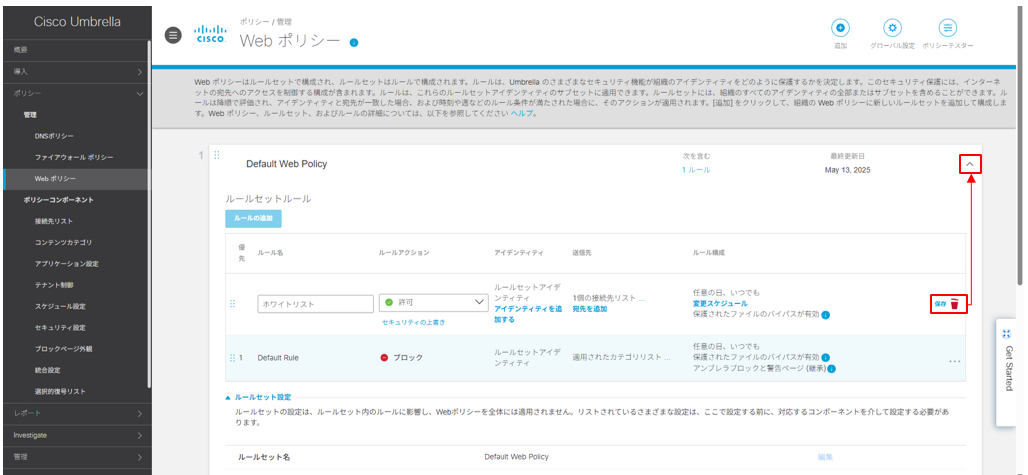
⑳改めて「Default Web Policy」をクリックしします。
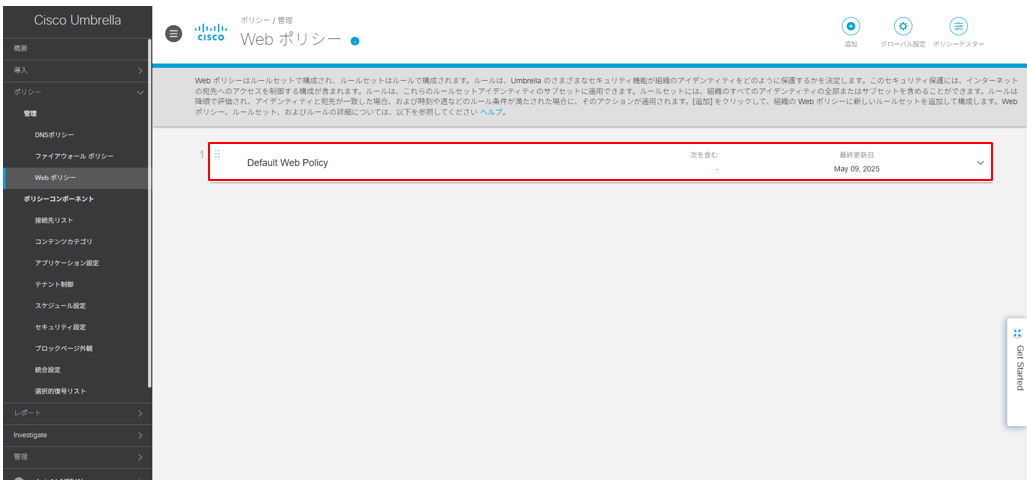
㉑作成したホワイトリストの「・・・」をクリックー「ルールの有効化」をオン
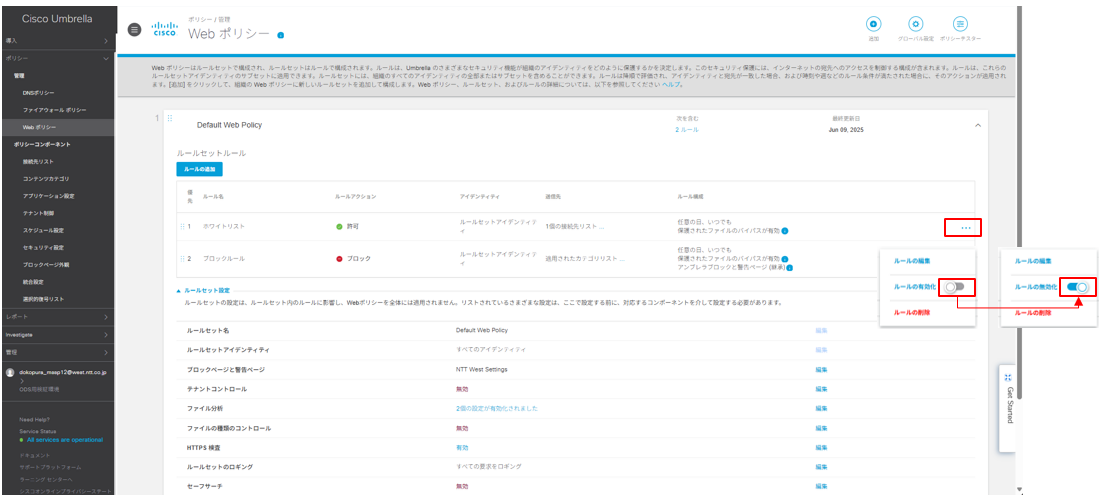
㉒ルールステータスの「更新」をクリック